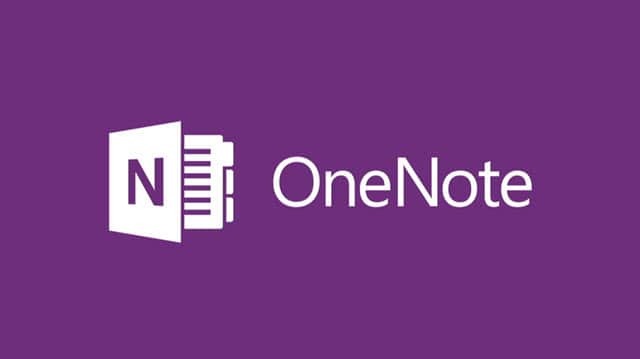
OneNote-appen för Windows 10 fick nyligen en viktig uppdatering som ger några mycket praktiska funktioner: helt nya alternativ för att manipulera anteckningar, nya sidversioner, en gör om-knapp och mer. Kolla in dem nedan.
Nyheter UWP OneNote-appversion 17.8241.5759
Microsofts supportsida för Office listar alla nya funktioner i den här uppdateringen. Företaget säger att OneNote-appen för Windows 10-appen och OneNote 2016-skrivbordsappen är ganska lika, men du hittar några skillnader. Det viktigaste är att OneNote för Windows 10 kommer att uppdateras regelbundet med nya funktioner.
- Skriv ut direkt till OneNote
Du kan nu skicka allt från din maskin direkt till En anteckning. Installera bara appen Sendt till OneNote från butiken.
- Infoga mötesinformation
Gå till Infoga> Mötesinformation och välj ett Outlook-möte. Uppgifterna, inklusive tid, datum, plats, vem som är inbjuden och så vidare, läggs till i anteckningen.
- Sidversioner
Du kan nu återställa äldre versioner av dina sidor. Högerklicka bara på vilken sida som helst så kan du återställa en tidigare version av den genom att klicka på den version du behöver och sedan välja alternativet Skapa aktuell sida.
- Välj flera sidor
Använd Ctrl + Klicka eller Skift + Klicka för att välja flera sidor som du sedan kan kopiera, flytta, ta bort och mer.
- Snabbspårning eller kopiering av sidor
Högerklicka på sidan du vill klippa ut eller kopiera och klistra in den på den nya destinationen.
- Kontrollera stavningen på ett annat språk
Om du skapade anteckningar på andra språk kan du nu också kontrollera stavningen.
- Korrigera ett oavsiktligt ångra
Du kan nu göra om något du ångrade. Är det inte bra?
Uppdateringen ger också möjligheten att öppna upp flera instanser av OneNote. Du kan kolla in mer information om den senaste uppdateringen av OneNote och information om tidigare utgåvor genom att titta på Microsoft supportkontorsida här.
RELATERADE BERÄTTELSER FÖR ATT KONTROLLERA:
- OneNote får bildklistrning och ljudnotfunktioner på Windows 10
- OneNote för Windows 10 låter dig nu rita matematiska ekvationer
- OneNote 2016 och OneNote UWP App delar nu offline-data


